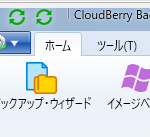CloudBerry Backup -トラブル
[重要]CloudBerry Backupの一般的なサポートについて
開発元のCloudBerry Lab社はすべてのクラウド・サービスを詳細に検証している訳ではありません。特にAWS互換サービス, OpenStack/CloudStackベースのサービス等がそれらに該当します。
それらのトラブルに関して当社として100%対応することが困難なことがあることをご理解ください。ケースによっては対応が不可とご連絡することもあります。
「パス’~’の一部が見つかりませんでした。」「ファイル’~’が見つかりませんでした。」エラーに関して
このエラーはフォルダ名の末尾にスペース文字(全角スペースも含む)が含まれている場合に発生します。対象のフォルダの最後にスペースが存在するか確認し、存在する場合にはそのスペースを削除したフォルダ名に変更することでエラーは解消します。
※スペースを削除した名前に直接変更すると、「送り側と受け側のファイル名が同じです。」のエラーで失敗する場合があります。一度別名に変更すると、スペースを除去した名前に変更できます。
Amazon S3互換ストレージでバックアップに失敗する。
一部のS3互換のオブジェクトストレージを利用する際に、通常S3互換ストレージであれば利用できる分割でのファイルアップロードにクラウドプロバイダ側が対応しておらず、エラーで失敗することがあります。
※CloudBerryではファイルサイズが大きい場合、下記のオプションで指定したサイズで分割してアップロードします。
左上メニュー>オプション>上級設定>ファイル群のサイズ
この値以下のファイルサイズであれば分割アップロード機能は使用されないため、値を大きく(最大5GB)することである程度の回避は可能です。
ネットワーク共有にバックアップしようとすると、「パスが見つかりません」というエラーが発生します。どうしたらいいですか?
このネットワーク共有の認証情報を変更する必要があるようです。バックアップクライアントの「ツール」→「ネットワーク認証情報」で、認証情報が有効であることを確認してください。
バックアップ・プランで選択したフォルダには約4000個のファイルが含まれていますが、バックアップ・プログレス・バーの下にある「Files copied」フィールドには1000個のファイルしかないと表示されます(例:166 of 1000)
CloudBerry Backupはファイルを1000個のチャンクに分けてコピーします。最初の1000個の準備ができたら、2番目の準備を開始します。
コンピュータを起動してもプログラムが起動しないようですが。
CloudBerry Backupは、Windowsサービスとして動作します。コンピュータの起動時にコンソールを実行する必要はなく、また実行する必要も全くありません。必要なのは設定とリストアのためだけです。サービスが全ての作業を行います。
別のコンピュータでファイルを復元しています。S3アカウントとバケットに接続しましたが、ファイルが表示されません。
同じAmazon S3アカウントを登録し、詳細設定で同じバケットとプレフィックスを選択してください。デフォルトでは、プレフィックスは以前のコンピュータ名になっています。暗号化パスワードは、ファイルをバックアップしたときと同じものを指定してください。ファイルが表示されない場合は、「ツール」→「オプション」→「詳細設定」で「リポジトリの同期」をクリックして、データベースを同期させてみてください。